VMware下磁盘复制方式来配置PXE服务器
1、首先,我们需要一台部署完成的PXE服务器(具体如何配置PXE服务器,大家可以上网上查找方法,实在找不到可以给我留言,到时候我发给大家)。在主界面,选择“配置”- “硬件” - “存储器”,就可以看到数据存储的datastore1

2、选中datastore1,点击鼠标右键,选择“浏览数据存储(B)...”,打开后会显示下图界面

3、VMware下可能会安装多系统虚拟机,在这可以泪购选择整个杰蚊沟多系统磁盘拷贝,还是单独拷贝一个系统。我这边安装suse11 sp2和sp3,我们这边主要配置sp3的PXE服务器,所有我只拷贝了sp3的整个系统磁盘,点击选中所要下载的系统仗肺文件夹,点击操作栏里面下载的图标,下载到指定位置即可


1、下载完后,本地电脑上就会出现一个suse sp3的系统文件夹。配置新的PXE服务器时候,在同一截面,直接选择上传磁盘文件夹。
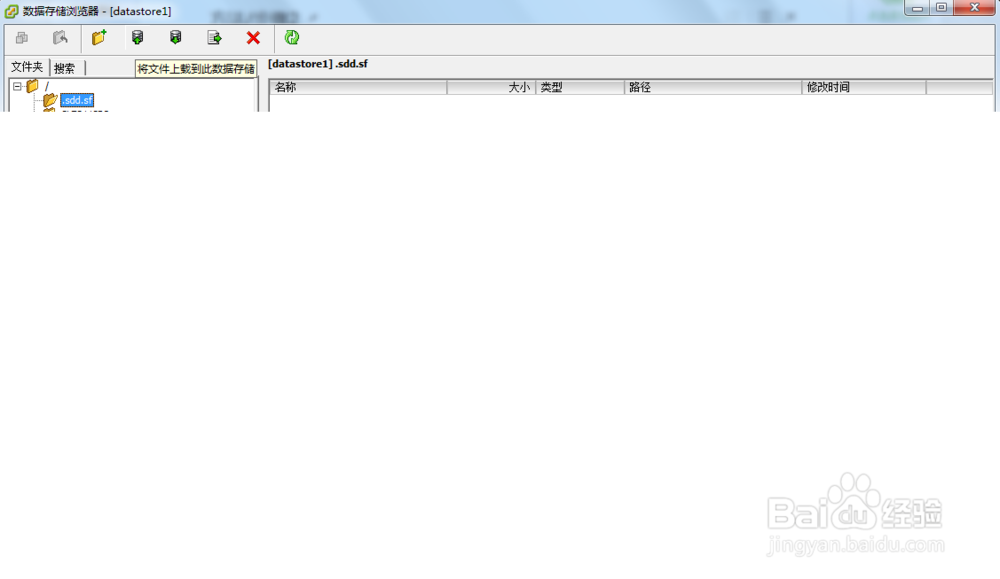

2、上传完磁盘文件后,在创建虚拟机的时候,在的服务器在配置suse 虚拟机的时候,在“选择磁盘”设置,直接选择现有磁盘选项,选择之前上传的suse sp3
的文件夹,一步步完成suse sp3的安装。
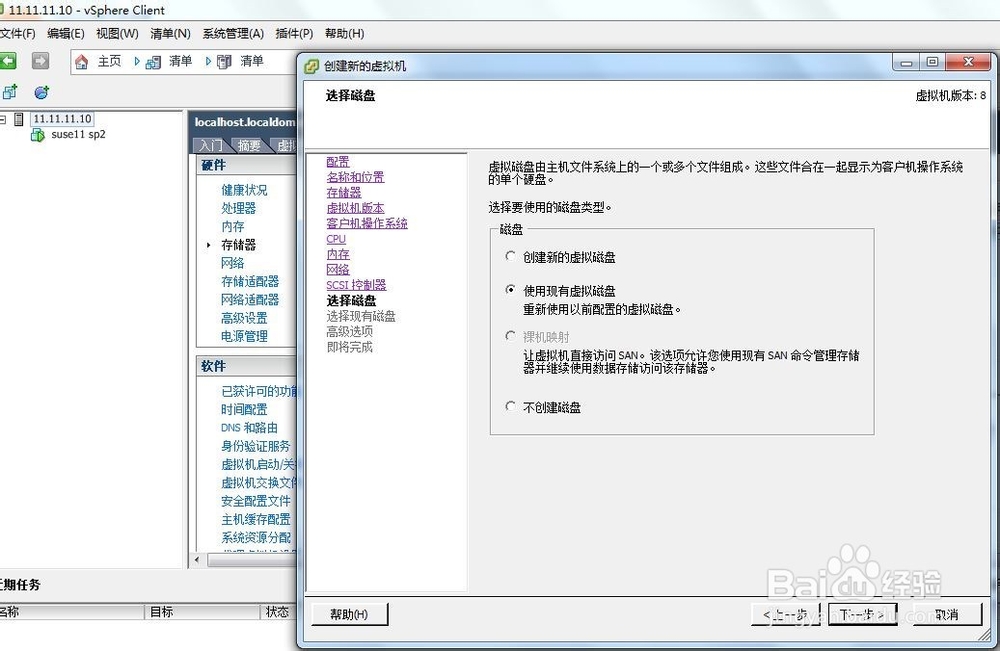
3、安装完后,就可以直接启动进入suse 11系统的了,因为类似于复制,所以系统内PXE也都是完全配置好的,不需要再重新配置了
声明:本网站引用、摘录或转载内容仅供网站访问者交流或参考,不代表本站立场,如存在版权或非法内容,请联系站长删除,联系邮箱:site.kefu@qq.com。
阅读量:129
阅读量:150
阅读量:173
阅读量:176
阅读量:87